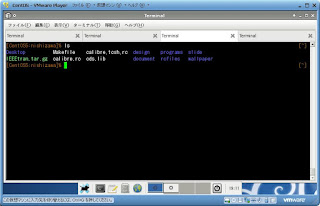OSインストール時の諸設定を自動で行ってくれる便利機能です.VMware-toolsも自動でインストールされます.
しかしCentOS 5.5のインストール時に簡易設定を利用すると,
HDDのパーティション割り振りや,パッケージの選択等をすべて自動で行ってしまいます.これは不便.簡易インストールではなく,自分で好みのパッケージを入れたい!
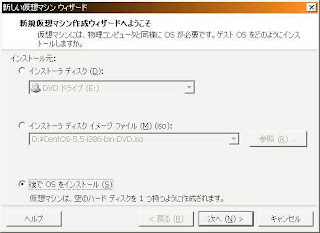
通常のインストールを行うには,新規仮想マシン作成時に"あとでOSをインストール"を選択します.
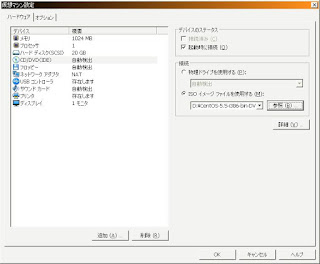
仮想マシンを作成後,"仮想マシン設定の編集"からCD-ROMの設定画面へ移動し,マウントするISOイメージを指定します.
この状態で仮想マシンを再生すると,ISOイメージを読み込み,通常インストールが始まります.これで思い通りのパッケージを入れることが可能になります.
最後にVMware-toolsをインストールすることを忘れずに!